
Dein Kindle Fire hat ein paar Tricks im Ärmel, von denen du nichts gewusst hast.
Amazon hat sein Fire OS ziemlich fest abgesperrt, aber einige Standard-Android-Tricks funktionieren noch. Mit ein paar einfachen Optimierungen können Sie noch mehr aus Ihrem Kindle Fire herausholen. Ihr inoffizielles Amazon Fire Tablet Handbuch Ihr inoffizielles Amazon Fire Tablet Handbuch Das Amazon Fire Tablet ist eine großartige Alternative zu den grundlegenden E-Ink Kindle E-Readern neue Funktionen, die eher einem Tablet ähneln. Seine geringe Größe und Flexibilität machen es zur ersten Wahl. Weiterlesen . Außerdem müssen Sie in keinem der Tipps und Tricks in diesem Artikel Ihr Kindle Fire rooten.
1. Greifen Sie auf die Schnelleinstellungen zu
Am schnellsten können Sie die Einstellungen Ihres Kindle Fire über die Schnelleinstellungen ändern. Die Speisekarte ist schwer zu übersehen, aber leicht übersehen. Lassen Sie uns an seine Nützlichkeit erinnern.
Geh zu deinem Homescreen und wische von oben nach unten . Hier können Sie schnell die Bildschirmhelligkeit einstellen, Blue Shade für das Lesen von Sitzungen nach dem Morgengrauen aktivieren, das Gerät auf "Nicht stören" einstellen oder das vollständige Einstellungsmenü öffnen, neben anderen Optionen.
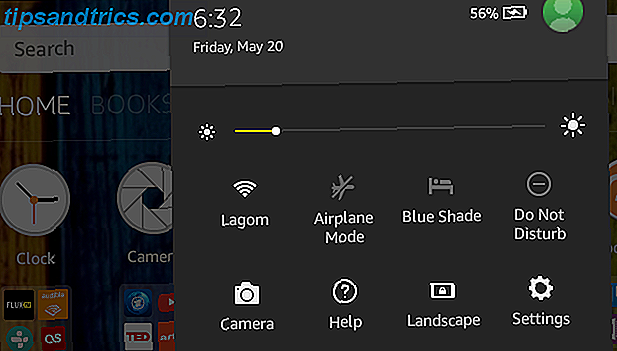
Merken Sie sich die Schnelleinstellungen, wenn Sie aufgefordert werden, zu den Einstellungen zu wechseln .
2. Mach einen Screenshot
Um den Bildschirm Ihres Android-Geräts zu erfassen, müssen Sie die Hardwareschlüsselkombination kennen, die beim Drücken einen Screenshot auslöst. Auf Ihrem Kindle Fire ist die Tastenkombination Power + Volume down . Drücken Sie gleichzeitig diese zwei Tasten für 2-3 Sekunden und Sie sollten hören und sehen, dass der Bildschirm aufgenommen wird.
3. Installieren Sie den Google Play Store
Ihr Kindle Fire wird nur mit dem vorinstallierten Amazon App Store ausgeliefert. Es hat eine große Auswahl, aber es fehlen immer noch viele wesentliche, insbesondere Google eigene Apps wie Gmail.
Um den Google Play Store auf Ihrer Amazon Fire 5. Generation zu installieren, müssen Sie Ihr Gerät nicht rooten. Was Sie über das Rooting Ihres Kindle Fire wissen sollten. Zugriff auf Google Play Was Sie über das Rooten Ihres Kindle Fire und den Zugriff auf Google wissen sollten Wie bei jedem Android-basierten Tablet kann der Amazon Kindle Fire gerootet werden. Dies wiederum bietet dem Benutzer mehrere Vorteile, wie z. B. eine Erhöhung der Funktionalität über zuvor eingeschränkte Apps. Leider ist der Prozess des Rootings ... Lesen Sie mehr. Alles, was Sie brauchen, ist RootJunky's SuperTool. Wir haben bereits erläutert, wie Sie den Google Play Store installieren und Anzeigen entfernen, ohne Ihr Amazon Fire-Tablet zu rooten. Google Play & Remove-Anzeigen auf einem Amazon Fire Tablet ohne Root-Installation installieren Google Play & Remove-Anzeigen auf einem Amazon Fire Tablet ohne Root Es ist kein Root erforderlich für diese Verbesserungen. Möchten Sie Lockscreen-Anzeigen loswerden und den Google Play Store auf Ihrem Amazon Kindle Fire Tablet installieren? Wir zeigen dir, wie das geht! Weiterlesen .
Aktivieren Sie kurz die Entwickleroptionen auf Ihrem Kindle Fire und gehen Sie dann in Debugging und Enable ADB . Installieren Sie als Nächstes die Ihrem Kindle Fire entsprechende SuperTool-Version, deaktivieren Sie die Windows-Treibersignatur-Erzwingung und verbinden Sie das Tablet mit Ihrem Computer.
Starten Sie nun die Batch-Datei SuperTool und installieren Sie den ADB USB-Treiber auf Ihrem Computer. Das Tool enthält Schritt-für-Schritt-Anweisungen. Danach können Sie mit dem zweiten Schritt fortfahren, um den Google Play Store zu installieren und Lockscreen-Anzeigen zu entfernen.

Leider funktioniert das Entfernen der speziellen Angebote vom Lockscreen nicht für alle.
4. Seitenlade-Apps
Sie müssen den Google Play Store nicht zur Installation von Apps verwenden - es ist einfach praktischer. Sie können Apps sideloaden So können Sie Apps manuell auf Android laden oder Side Load Apps manuell installieren oder Side Load Apps auf Android laden Das Laden einer Datei auf Ihr Android-Gerät ist einfach und wir können Ihnen zeigen, wie es geht. Lesen Sie mehr aus Quellen wie AppsApk.com, was bedeutet, dass Sie die APK-Datei direkt auf Ihren Kindle herunterladen (oder von Ihrem Computer übertragen) und manuell installieren können. Mit dieser Methode können Sie auch Apps von jedem anderen App Store installieren.
Es ist so einfach wie es klingt, aber Sie müssen eine Sache vorbereiten. Gehe zu Einstellungen und unter Persönliche Sicherheit öffnen. Ermöglichen Sie unter Erweitert die Installation von Apps aus unbekannten Quellen .

Wenn diese Einstellung aktiviert ist, können Sie APK-Dateien von beliebigen Quellen installieren. Sie können sogar einen alternativen App Store installieren Google Play Alternativen zum Herunterladen von Android Apps ohne Aufwand Google Play Alternativen zum Herunterladen von Android Apps ohne Aufwand Viele Leute denken, dass der Google Play Store die einzige Option für Android-Nutzer zum Herunterladen von Apps ist, aber es gibt tatsächlich ziemlich ein paar hochwertige Alternativen da draußen. Lesen Sie mehr, z. B. F-Droid, GetJar oder SlideME. Denken Sie daran, dass Sie darauf achten müssen, dass die von Ihnen installierten Dateien sicher sind. Ist die Installation von Android-Apps aus unbekannten Quellen sicher? Ist es sicher, Android-Apps von unbekannten Quellen zu installieren? Der Google Play Store ist nicht Ihre einzige Quelle für Apps, aber ist es sicher, wo anders zu suchen? Weiterlesen !
5. Schaffen Sie schnell Platz
Ist Ihrem Gerät der Speicherplatz knapp? Sie können eine Anwendung von Drittanbietern wie DiskUsage verwenden, um die Dateien und Ordner zu nixen, die den meisten Speicherplatz belegen. Oder Sie können das 1-Tap-Archiv verwenden, eine integrierte Funktion Ihres Kindle Fire.
Öffnen Sie Einstellungen und wählen Sie unter der Geräte- Kopfzeile Speicher . Wenn Sie Artikel haben, die in den letzten 30 Tagen nicht verwendet wurden, können Sie sie jetzt archivieren, was bedeutet, dass sie von Ihrem Gerät entfernt werden, aber weiterhin in der Cloud verfügbar bleiben.

Wählen Sie Inhalt anzeigen, um die Elemente zu überprüfen, die Ihr Kindle für inaktiv hält, und deaktivieren Sie diejenigen, die Sie auf Ihrem Gerät behalten möchten. Hier können Sie auch sehen, wie viel Platz Sie aufräumen. Wenn Sie fertig sind, tippen Sie auf Jetzt archivieren .
Wenn Sie ständig in räumliche Einschränkungen geraten, vielleicht weil Sie Filme herunterladen, um sie offline zu sehen So laden Sie Amazon Prime-Videos herunter, um sie offline zu betrachten So können Sie Amazon Prime-Videos offline herunterladen Amazon Prime Video ermöglicht das Herunterladen und Offline-Ansehen von Filmen und Fernsehsendungen Shows ohne zusätzliche Kosten. Hier ist alles, was Sie wissen müssen. Lesen Sie weiter, lesen Sie unsere Anleitung, wie Sie mehr von Ihrem Kindle Fire Speicherplatz machen So machen Sie das Beste aus Ihrem Kindle Fire 8GB Storage So machen Sie das Beste aus Ihrem Kindle Fire 8GB Storage Ich fast leer auf meinem Kindle Fire zuletzt Woche. Leider war ich von meinem Computer weg, was bedeutete, dass ich die Daten nicht einfach vom Gerät entfernen konnte - ich müsste sie löschen ... Weiterlesen.
6. Teilen Sie Ihr Konto
Amazon hat umfangreiche Freigabefunktionen für Familien aktiviert. Sie können bis zu einem Erwachsenen und vier Kindern zu Ihrem Gerät hinzufügen und einen Amazon-Haushalt erstellen. Dadurch können Ihre Familienmitglieder ihre eigenen Profile auf einem gemeinsam genutzten Gerät verwalten, und Erwachsene können Inhalte und Dienste gemeinsam für den Haushalt verwalten.
Wenn Sie ein Prime-Mitglied sind, können Sie sogar kostenlosen Versand, Video-Streaming, vorzeitigen Zugriff und Zugriff auf die Leihbibliothek der Kindle-Besitzer teilen, wo Sie ein Buch pro Monat kostenlos mit einem Kindle-Gerät ausleihen können. Natürlich können Sie auch Freunde hinzufügen, um ein Gerät im selben Haushalt zu teilen.
Um Ihr Konto freizugeben, wechseln Sie zu Einstellungen> Profile und Familienmediathek und tippen Sie entweder auf ein zweites Erwachsenenprofil hinzufügen oder auf ein untergeordnetes Profil .

Wenn Sie einen Erwachsenen hinzufügen, müssen Sie zunächst Ihr Passwort eingeben, um fortzufahren. Anschließend werden Sie aufgefordert, das Gerät an die Person weiterzuleiten, die Sie hinzufügen möchten, damit sie ihre Anmeldedaten eingeben kann.

Wenn Sie ein Kind hinzufügen, richten Sie ein neues Profil ein. Da Profile vom Lockscreen aus geöffnet werden können, müssen Sie eine Lockscreen-PIN erstellen, um unbefugten Zugriff zu verhindern. Daher ist das Festlegen der PIN der nächste Schritt, bevor Sie mit der Einrichtung eines Amazon FreeTime-Kontos fortfahren.

Nachdem Sie Ihren Amazon-Haushalt eingerichtet haben, können Sie einzelne gekaufte Bücher oder Ihre gesamte Bibliothek freigeben. Beachten Sie, dass der zweite Erwachsene, der Ihrem Konto hinzugefügt wurde, auch Zugriff auf Ihre Zahlungsoptionen hat.
7. Ändern Sie das Hintergrundbild
Ihr Kindle Fire verfügt über eine Standardoption zum Ändern des Hintergrunds. Öffnen Sie Einstellungen> Anzeige> Hintergrund, wählen Sie ein Hintergrundbild aus dem Standard-Set oder wählen Sie ein eigenes Bild aus.
Wenn Sie ein paar weitere Optionen wünschen oder sich durch eine Reihe von Hintergrundbildern drehen möchten, empfehlen wir das Drehen von Hintergrundbildern, da dies auf Ihrem Kindle Fire tatsächlich funktioniert. Mit dieser App können Sie Gruppen von Hintergrundbildern erstellen und sie in benutzerdefinierten Intervallen drehen lassen. Sie können manuell zum nächsten Bild wechseln, indem Sie in der App auf Jetzt drehen klicken .
![]()
Unter Einstellungen können Sie Ihr Active Wallpaper Set aktivieren, das Rotationsintervall bestimmen und viele andere Einstellungen steuern.

Andere Apps, die wir getestet haben, haben das Hintergrundbild verloren, als das Gerät gesperrt und entsperrt wurde, oder es wurde nie ein Hintergrundbild erstellt.
Schalten Sie Ihr Kindle Fire ein
Wir hoffen, dass wir ein wenig mehr über Ihr Kindle Fire erfahren haben, was Ihre Wertschätzung für dieses kleine Unterhaltungsgerät wiederbelebt hat . Haben Sie eine Chance, kostenlos unbegrenzten Inhalt hinzufügen So finden Sie kostenlose unbegrenzte Inhalte für Ihren Kindle Wie finden Sie kostenlose unbegrenzte Inhalte für Ihren Kindle Suchen Sie nach mehr Dinge auf Ihrem Kindle zu lesen? Hier finden Sie alle Websites, Tools und Tipps, um Ihren E-Reader mit hochwertigen kostenlosen Inhalten zu füllen, die Sie stundenlang lesen werden.
Kennen Sie noch andere nette Verbesserungen? Was würdest du gerne tun, was du noch nicht kannst? Wir schätzen Ihre Hinweise in den Kommentaren!



